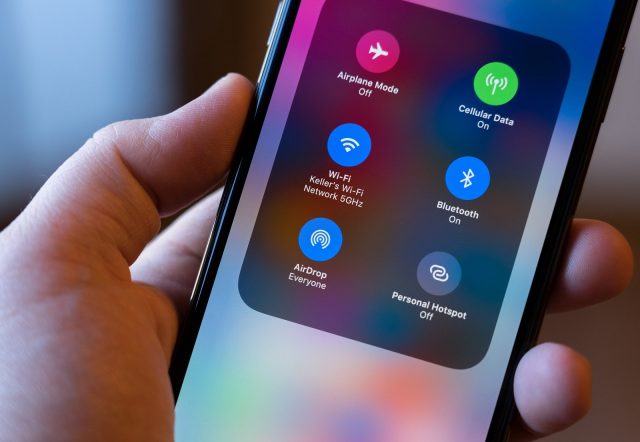
AirDrop özelliği, iPhone, iPad ve Mac cihazlar arasında hızlı ve kolay bir şekilde dosya paylaşmanızı sağlar.
Bağlantıları yayınlamak, algılamak ve yapmak için düşük enerji tüketim özellikli Bluetooth 4.0 Low Energy kullanan ve veri (bilgi) transferi için noktadan-noktaya (point-to-point) Wi-Fi kullanan AirDrop, enerji tasarruflu ve güvenlidir. AirDrop’u kullanarak iPhone ve iPad cihazlar arasında fotoğraflar, videolar, kişiler (rehber), hesap cüzdanı, sesli notlar, harita konumu (lokasyonu) vb. gibi paylaşım sayfanızda görünen her şeyi transfer edebilir ve paylaşabilirsiniz.
İçerik konuları
iPhone’da veya iPad’de AirDrop’u Nasıl Açabilir ve Kapatabilirsiniz?
AirDrop’u, rehberinizdeki kişilerle veya herkesle dosya (veri) paylaşımı için etkinleştirebilirsiniz. Rehberinizdeki kişilerle veri paylaşımı için AirDrop’u etkinleştirmek daha fazla işlem ve ayar gerektirir. Dosya ve veri paylaşımı yapmak istediğiniz rehberinizdeki kişinin veya kişilerin ve sizin, iCloud hesaplarınıza giriş yapmış olmanız ve ayrıca birbirinizin rehberinde ekli olmanız gerekir. Herkes ile paylaşım ve AirDrop’u etkinleştirme daha kolaydır fakat hiç tanımadığınız herhangi birisi AirDrop ile sizin eşek şakası sayılabilecek ve hoşunuza gitmeyecek bir şey gönderebilir.
- Kontrol Merkezi (Control Center)’ni açmak için iPhone 8 ve altı iPhone cihazlarda, parmağınızı ekranın en alt kısmından yukarı doğru kaydırın veya Face ID (yüz kimliği) özelliği olan iPhone ve iPad cihazlarda (iPhone X ve üzeri) parmağınızı, ekranın sağ-üst köşesinden aşağı doğru kaydırın.
- Kontrol Merkezi (Control Center)’inde sol alt köşede bulunan kablosuz kontrol kutucuğuna, iPhone 6s ve üzeri cihazlarda sıkıcı basılı tutun ya da iPad veya iPhone 6 ve altı cihazlarda dokunun ve basılı tutun.
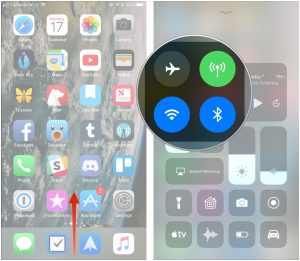
- AirDrop seçeneğine dokunun.
- AirDrop ile kimlerin size bir şeyler gönderebileceğini seçmek için ‘Kapalı Alma (Receiving Off)’, ‘Sadece Kişiler (Contacts Only)’ ve ‘Herkes (Everyone)’ seçeneklerinden birine dokunun.
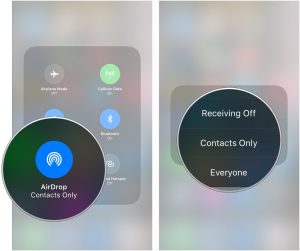
‘Sadece Kişiler (Contacts Only)’ seçeneğini seçerseniz, iCloud’a giriş yaptığınızdan emin olun.
iPhone’dan veya iPad’den Dosyalar (Veriler) AirDrop ile Nasıl Paylaşılır ve Gönderilir?
Paylaşım sayfası yerleşik ve entegre (built-in) bulunan tüm iPhone ve iPad cihazlarda, dosyaları AirDrop ile transfer edebilir ve paylaşım sayfasında görünen dosyalarınız (verilerinizi) herhangi biri ile veya herhangi bir cihaz ile paylaşabilirsiniz.
- İçeriğinde bulunan bazı şeyleri paylaşmak istediğiniz bir uygulamayı (örn.: Fotoğraflar (Photos)) açın.
- Paylaşmak istediğiniz öğeyi (dosyayı) seçin.
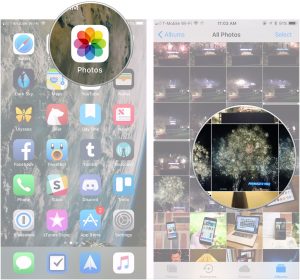
- Paylaşma butonuna tıklayın (yukarı doğru ok işareti olan bir kutucuk şeklinde veya sadece ‘Paylaş’ yazan bir buton olabilir).
- Paylaşmak istediğiniz (alıcı) kişinin (profil) resmine ve ismine dokunun.
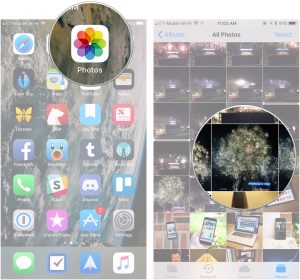
AirDrop, herhangi birisine veya tüm kişilere fotoğrafınızı gösterdiğinden dolayı, bazı kişilerin birden fazla cihazı için paylaşım (dosya, veri gönderimi) yapmak istediğinizde, paylaşım sayfasında bu kişilerin birden fazla (çoklu) fotoğrafını görebilirsiniz. Ayrıca doğru cihazı seçtiğinizden emin olmanız gereken cihaz isimlerini de göreceksiniz.
iPhone’da ve iPad’de AirDrop ile İlgili Sorunları Giderme
Kişileriniz AirDrop arayüzünde görünmüyorsa, çözüm için aşağıdaki adımları deneyin:
- Bluetooth ve Wi-Fi özelliğini kapatın ve tekrar açın veya bağlantıları sıfırlamak için Uçak Modu’nu açın ve tekrar kapatın.
- Bluetoot ve Wi-Fi bağlantılarını sonlandırmak için anlık Hotspot paylaşımını kapatın.
- Herhangi bir bağlantı uyuşmazlığı ihtimalini ortadan kaldırmak amacıyla geçici bir süre için AirDrop’da ‘Herkes (Everyone)’ paylaşım moduna geçin.








































